Używając ikonki ![]() [Dodaj], która jest dostępna w ramach kontrolki typu załącznik, można dodać do dokumentu pliki dowolnego formatu. Po kliknięciu ikonki „Dodaj” możliwy jest wybór źródła pliku – również pliku z Managera dokumentów.
[Dodaj], która jest dostępna w ramach kontrolki typu załącznik, można dodać do dokumentu pliki dowolnego formatu. Po kliknięciu ikonki „Dodaj” możliwy jest wybór źródła pliku – również pliku z Managera dokumentów.
Funkcjonalność elektronicznego podpisywania dokumentów nie jest dostępna dla:
- Dokumentów w Managerze dokumentów
- Dokumentów dodawanych z Managera dokumentów jako załączniki do dokumentu w module Workflow
Aby możliwe było dodanie pliku z Managera dokumentów konieczne jest, aby:
- w pliku web.config w kluczu „UseRepository” wpisana była wartość „false”
- podczas definiowania obiegu dokumentów w ustawieniach kontrolki typu załącznik , w zakładce „Archiwa” został zaznaczony checkbox „Manager dokumentów”
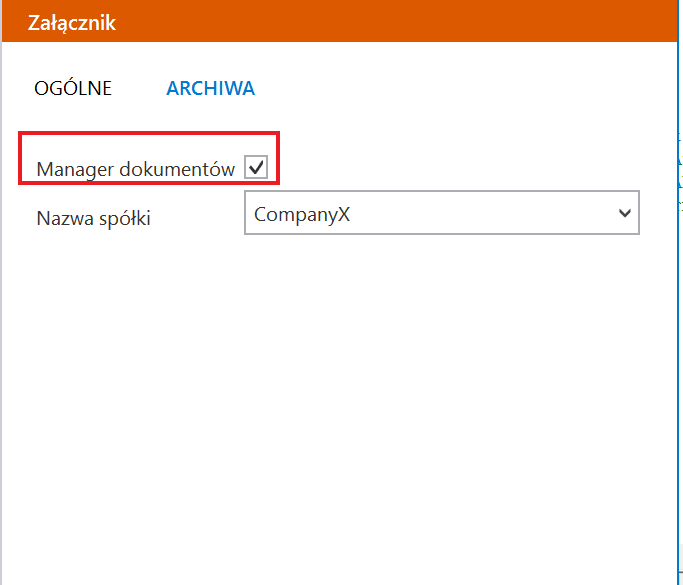
Jeżeli powyższe warunki zostaną spełnione i zmiany zostaną zapisane, to przy próbie dodania nowego dokumentu po kliknięciu ikonki ![]() [Dodaj] w ramach kontrolki typu załącznik widoczna jest dodatkowa opcja – „Z managera dokumentów”
[Dodaj] w ramach kontrolki typu załącznik widoczna jest dodatkowa opcja – „Z managera dokumentów”
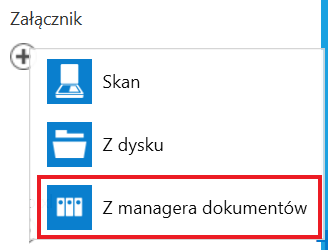
Kiedy użytkownik wybierze opcję „Z managera dokumentów”, wówczas otworzy się okno Managera dokumentów. Aby dodać plik z Managera dokumentów jako załącznik należy kliknąć na dany plik, a następnie na ikonkę ![]() [Załącz wybrane pliki]. Wówczas plik zostanie dodany do kontrolki typu załącznik na danym dokumencie.
[Załącz wybrane pliki]. Wówczas plik zostanie dodany do kontrolki typu załącznik na danym dokumencie.
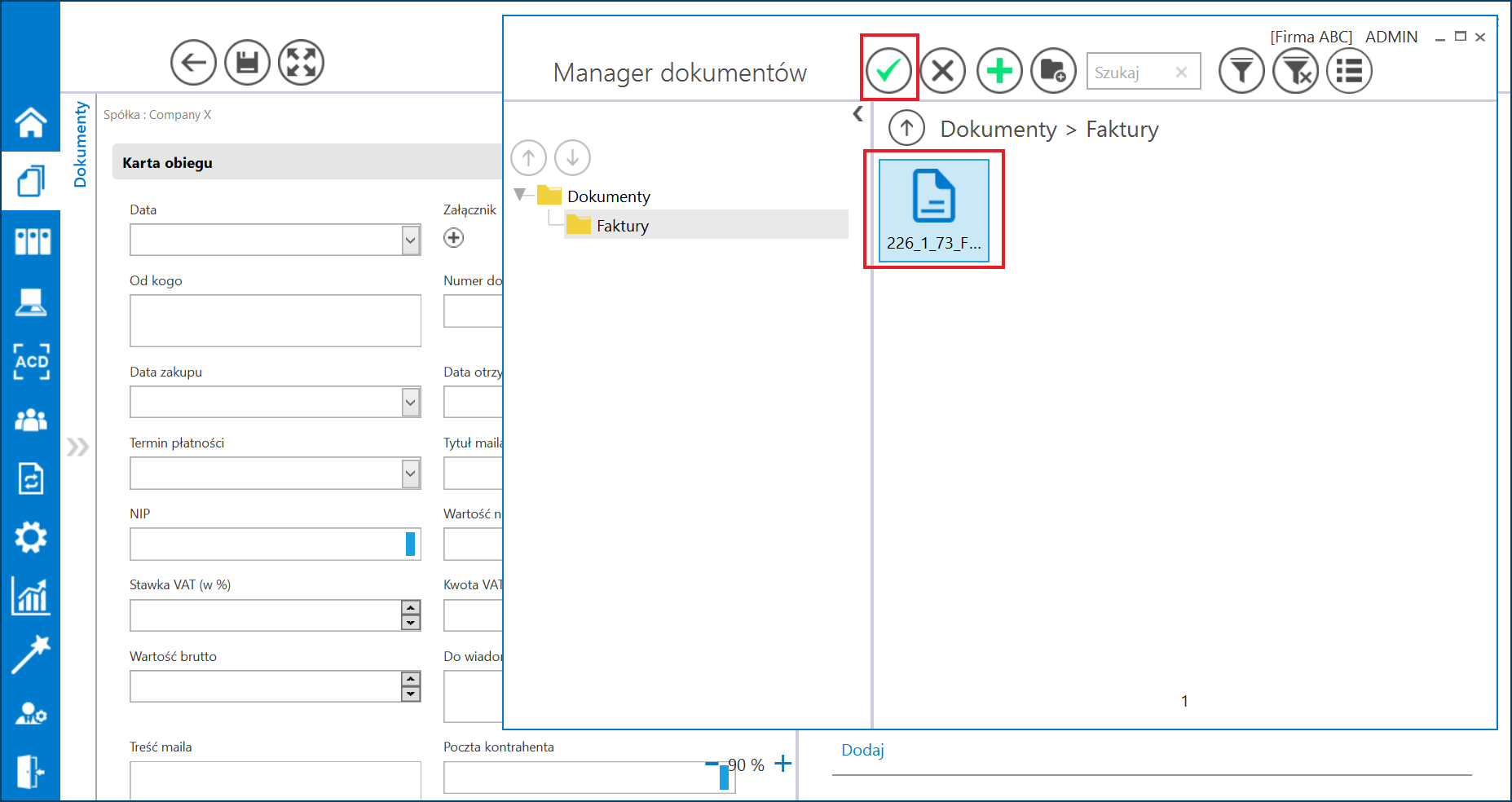
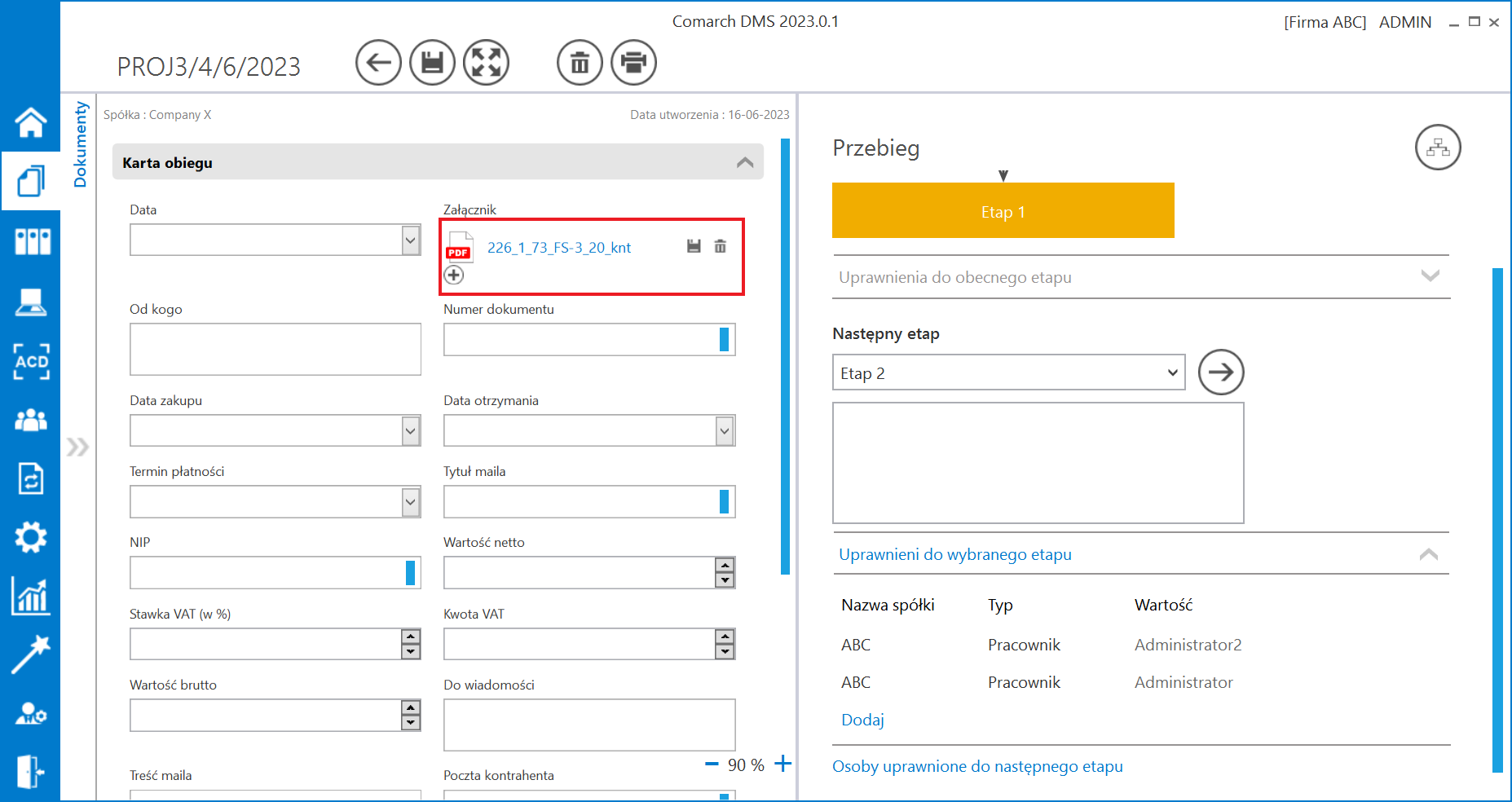
W ramach otwartego okna Managera dokumentów dostępne są następujące ikony:
![]() [Załącz wybrane pliki] – po wyborze tej ikonki do kontrolki typu załącznik zostanie dołączony plik, na który przedtem kliknął użytkownik, przycisk jest wyszarzony do czasu wyboru pliku z Managera dokumentów.
[Załącz wybrane pliki] – po wyborze tej ikonki do kontrolki typu załącznik zostanie dołączony plik, na który przedtem kliknął użytkownik, przycisk jest wyszarzony do czasu wyboru pliku z Managera dokumentów.
![]() [Zamknij] – po kliknięciu tej ikonki okno Managera dokumentów zostaje zamknięte, a załącznik nie jest dodawany
[Zamknij] – po kliknięciu tej ikonki okno Managera dokumentów zostaje zamknięte, a załącznik nie jest dodawany
![]() [Nowy dokument] – po kliknięciu ikony zostaje otwarte okno, w którym możliwe jest dodanie z dysku nowego dokumentu do Managera dokumentów
[Nowy dokument] – po kliknięciu ikony zostaje otwarte okno, w którym możliwe jest dodanie z dysku nowego dokumentu do Managera dokumentów
![]() [Nowy katalog] – naciśnięcie tej ikonki powoduje otwarcie okna, w ramach którego w Managerze dokumentów można dodać nowy katalog
[Nowy katalog] – naciśnięcie tej ikonki powoduje otwarcie okna, w ramach którego w Managerze dokumentów można dodać nowy katalog
![]() [Szukaj] – wyszukiwarka, w której użytkownik może wyszukiwać dokumenty po frazie – wyszukiwane są również dokumenty znajdujące się w katalogach
[Szukaj] – wyszukiwarka, w której użytkownik może wyszukiwać dokumenty po frazie – wyszukiwane są również dokumenty znajdujące się w katalogach
![]() [Filtry] – po kliknięciu tej ikonki wyświetlony zostaje checkbox
[Filtry] – po kliknięciu tej ikonki wyświetlony zostaje checkbox ![]() [Ukryj katalogi] – jeśli operator zaznaczy checkbox, katalogi nie są widoczne na liście dokumentów w oknie Managera dokumentów
[Ukryj katalogi] – jeśli operator zaznaczy checkbox, katalogi nie są widoczne na liście dokumentów w oknie Managera dokumentów
![]() [Usuń filtry] – po naciśnięciu tej ikonki zostaje usunięty filtr i katalogi są znów widoczne w oknie Managera dokumentów
[Usuń filtry] – po naciśnięciu tej ikonki zostaje usunięty filtr i katalogi są znów widoczne w oknie Managera dokumentów
![]() [Wyświetlaj listę] – kliknięcie tej ikonki sprawia, że dokumenty wyświetlane są w formie listy, wraz z datą modyfikacji i nazwą użytkownika, który dokonał modyfikacji
[Wyświetlaj listę] – kliknięcie tej ikonki sprawia, że dokumenty wyświetlane są w formie listy, wraz z datą modyfikacji i nazwą użytkownika, który dokonał modyfikacji
![]() [Wyświetlaj duże ikony] – po naciśnięciu tego przycisku w ramach okna Managera dokumentów wyświetlane są duże ikony dokumentów i katalogów oraz ich nazwy
[Wyświetlaj duże ikony] – po naciśnięciu tego przycisku w ramach okna Managera dokumentów wyświetlane są duże ikony dokumentów i katalogów oraz ich nazwy
![]() – przycisk widoczny w prawej części okna Managera dokumentów, obok nazwy katalogu, dzięki niemu możliwe jest przejście do katalogu nadrzędnego
– przycisk widoczny w prawej części okna Managera dokumentów, obok nazwy katalogu, dzięki niemu możliwe jest przejście do katalogu nadrzędnego
![]() – przyciski dostępne nad drzewem katalogów, pozwalają zmienić kolejność katalogów, które są wyświetlane w ramach katalogu nadrzędnego.
– przyciski dostępne nad drzewem katalogów, pozwalają zmienić kolejność katalogów, które są wyświetlane w ramach katalogu nadrzędnego.
Po kliknięciu prawym przyciskiem myszy na katalog otwierane jest menu kontekstowe katalogu, a na dokument – menu kontekstowe dokumentu (zob. Okno Managera dokumentów).





